Ostatnio dość popularna stała się seria książek i filmów o czarodzieju Harrym Potterze, w wyniku czego dość aktywnie rozwija się tak zwana sztuka fanowska, której jedną z gałęzi jest rysowanie tej postaci.
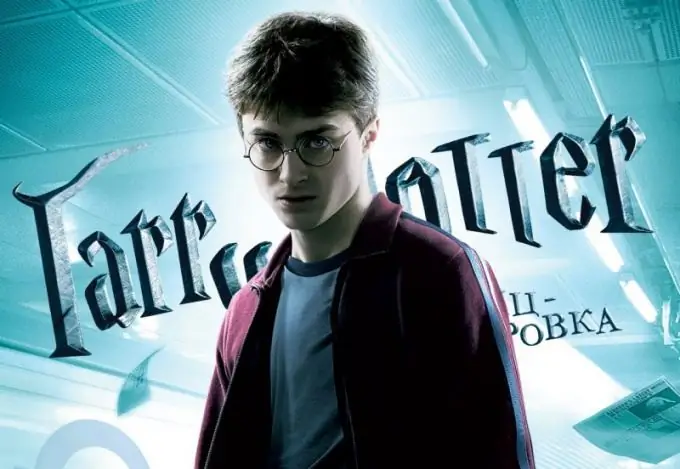
Instrukcje
Krok 1
Aby narysować swoją ulubioną postać, uruchom dowolny edytor graficzny, na przykład Adobe Photoshop. Użyj dowolnego zdjęcia z Harry'ego Pottera. Wytnij tę postać i przenieś ją na przód. Dodaj trochę blasku fragmentowi z bohaterem, nadając mu wygląd plakatu. Zrób kopię obrazu i zmniejsz krycie warstwy do 50%. Zrób kolejną kopię i przenieś ją w górę w tym samym trybie. Wszystkie warstwy muszą zostać scalone, a ustawienia ponownie zastosowane.
Krok 2
Następnie pracuj z tłem. Zrób kopię warstwy. Usuń dolną warstwę i pozostaw tylko górną - niebo. Skopiuj kawałek nieba i rozmyj go. Następnie wejdź w tryb warstw. Połącz wszystkie istniejące warstwy tła, wybierz Harry'ego i pomaluj tło. Daj niebu następujący kolor # 011E36. Pokoloruj ziemię za pomocą #64783F i dodaj #D4DAD6 do budynku i kawałka nieba. Użyj narzędzia Rozmycie na wszystkich grafikach. Następnie połącz warstwy farby.
Krok 3
Następnie zrób kopię tła i wybierz kolor #D4DAD6 w palecie oraz #011E36 jako kolor dodatkowy. Zastosuj wtyczkę Kolor z sekcji Efekty. Wybierz ponownie Harry'ego Pottera i przejdź do kolorowego tła u góry. Zrób w nim dziurę za pomocą zwykłej gumki. Zastosuj wtyczkę do powstałego otworu, a narzędzie Blur do warstwy. Zrób kopię warstwy i ustaw ją na pomnożenie, aby nadać obrazowi trochę jasności. Usuń cały nadmiar na dole. Następnie wokół Harry'ego pojawią się promienie.
Krok 4
Zrób kopię warstwy samej postaci i zastosuj do kopii wtyczkę, której wcześniej użyłeś do utworzenia tła i promieni, ale zmień niektóre ustawienia. Wybierz inne farby z palety. „Wytnij” obszary różdżki, dłoni i twarzy. Utwórz kolejną warstwę u góry i podkreśl kolorem #FOFAFF. Następnie pobierz specjalny clipart w postaci świecącej linii (cliparts można znaleźć na dowolnej stronie szkoleniowej Adobe Photoshop). Ustaw go w trybie nakładania się ekranu w następujący sposób: koniec powinien zrównać się z magiczną różdżką. Połącz warstwy z Harrym i tłem. Zostaw niebo promieniami i liniami. Stwórz czarną ramkę i zrób promienie.






